فى هذا الدليل وكما فى العنوان، سوف نتعرف سوياً على طريقة حذف ملفات تعريف الارتباط وحذف ذاكرة التخزين المؤقت فى متصفح مايكروسوفت إيدج الجديد 2020 الذى يعرف باسم ” Microsoft Edge Chromium ” والذى يستحق بالفعل التحميل والتثبيت بسبب المميزات والخصائص الكثير التى يوفرها لنا جميعاً كمستخدمين للإنترنت، لكن فى البداية وقبل الخوض فى التفاصيل، دعونا أولاً نلقى الضوء على ما هى ملفات تعريب الارتباط والهدف منها فى المتصفحات .
بإختصار شديد، الغرض والهدف من ملفات تعريف الارتباط والبيانات المخزنة مؤقتاً فى متصفح مايكروسوفت إيدج وباقى متصفحات الإنترنت الأخرى التى تتراكم أثناء زيارة مواقع الإنترنت . ملفات تعريف الارتباط تساعدك فى تذكر تفضيلاتك، فى حين أن ذاكرة التخزين المؤقته بالمتصفحات تساعد على تسريع الوصول إلى مواقع الإنترنت المفضلة لديك حتى وان كان إتصالك بالإنترنت ضعيف .
وعلى الرغم من أهمية كل من ملفات تعريف الارتباط وذاكرة التخزين المؤقت فى المتصفحات، إلا أنه قد تكون سبب فى كثير من مشاكل المتصفح أحياناً خصوصاً ذاكرة التخزين المؤقت وملفات تعريف الارتباط القديمة . لذلك، يفضل حذف وتنظيف ملفات تعريف الارتباط وذاكرة التخزين المؤقت فى المتصفح من وقت لأخر .
خطوات حذف ملفات تعريف الارتباط فى متصفح إيدج الجديد
إذا كنت تستخدم متصفح إيدج الجديد على جهاز الكمبيوتر الخاص بك، فيمكنك حذف ملفات تعريف الارتباط وحذف ذاكرة التخزين المؤقت من خلال القيام بالأتى :
- أنقر على القائمة “علامة الثلاث نقاط”
- من القائمة المنسدلة أنقر على الإعدادات “Settings”
- أنقر على خيار الخصوصية والخدمات “Privacy and Services”
- مرر لاسفل وانقر على خيار “Choose What to Clear”
- حدد الفترة الزمنية من القائمة وأنقر على ” Clear Now “
للتوضيح أكثر ::
أفتح متصفح إيدج الجديد على الكمبيوتر الخاص بك . ثم، أنقر على القائمة “علامة الثلاث نقاط” . ثم، من القائمة المنسدلة أنقر على الإعدادات ” Settings” . ثم، بعد ذلك أنقر على خيار ” Privacy and Services ” . ثم، أنقر على خيار ” Choose What to Clear ” كما فى سكرين شوت أدناه .
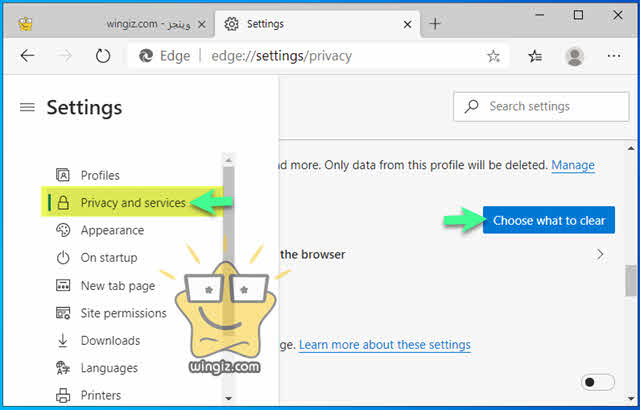
فى هذه الخطوة، قم بتحديد الوقت الزمنى لحذف ملفات تعريف الارتباط وحذف ذاكرة التخزين المؤقته فى المتصفح سواء الساعة الأخيرة أو 24 ساعة الأخيرة أو 7 أيام أو الاربع الأسابيع أو جميع البيانات .
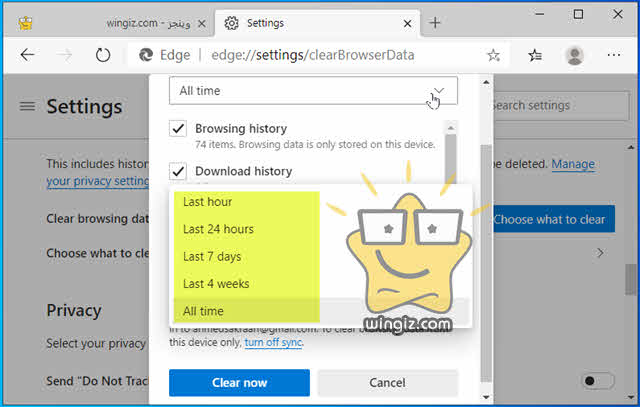
الخطوة الأخيرة، قم بوضع علامة صح فى المربع الموجود امام ملفات تعريف الارتباط وبيانات الموقع الأخرى والصور والملفات المخزنة مؤقتًا . مع العلم، يمكنك حذف بيانات التصفح الاخرى . ثم فى الأخير، أنقر على “Clear Now”
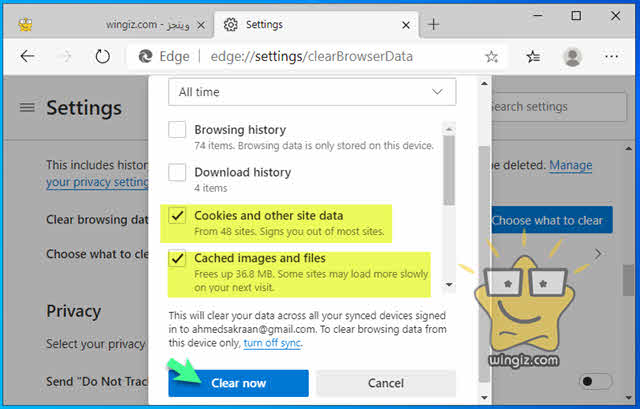
استخدم إختصارات لوحة المفاتيح ::
يمكنك حذف ملفات تعريف الارتباط وذاكرة التخزين المؤقت إلخ فى المتصفح من خلال النقر على إختصار Shift + Ctrl + Delete فى وقت واحد، وعلى الفور ستفتح معك النافذة أدناه لحذف ما تريد على حسب راحتك .
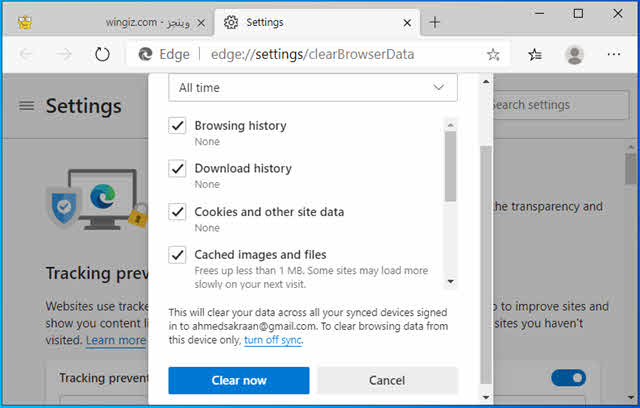
ما عليك سوى تحديد المربعات الموجودة أمام ملفات تعريف الارتباط وبيانات المواقع الأخرى كما هو مبين فى لقطة الشاشة أعلاه .
مسح ملفات تعريف الارتباط عند عند قفل المتصفح
فى حالة كنت تفضل مسح ذاكرة التخزين المؤقت وحذف ملفات تعريف الارتباط فى متصفح إيدج الجديد بانتظام، فهناك طريقة للقيام بهذه العملية بشكل تلقائى فى كل مرة تقوم بقفل أو الخروج من متصفح إيدج الجديد .
فقط، أنقر على علامة الثلاث نقاط، أنقر على الإعدادات “Settings” . ثم، أنقر على خيار “Privacy and Services”، مرر لاسفل وأنقر على “Choose What to Clear Every Time You Close the Browser”
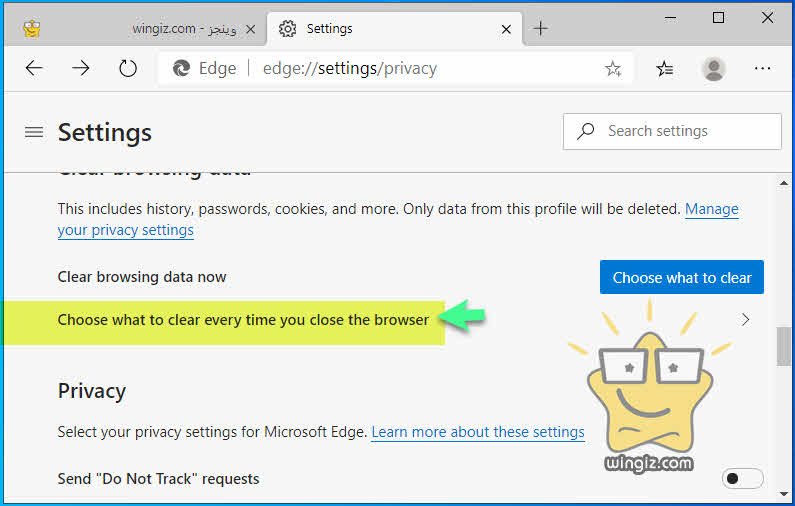
حدد المربعات الموجودة أمام ملفات تعريف الارتباط وبيانات الموقع الأخرى والصور والملفات المخزنة مؤقتًا كما فى سكرين أدناه .
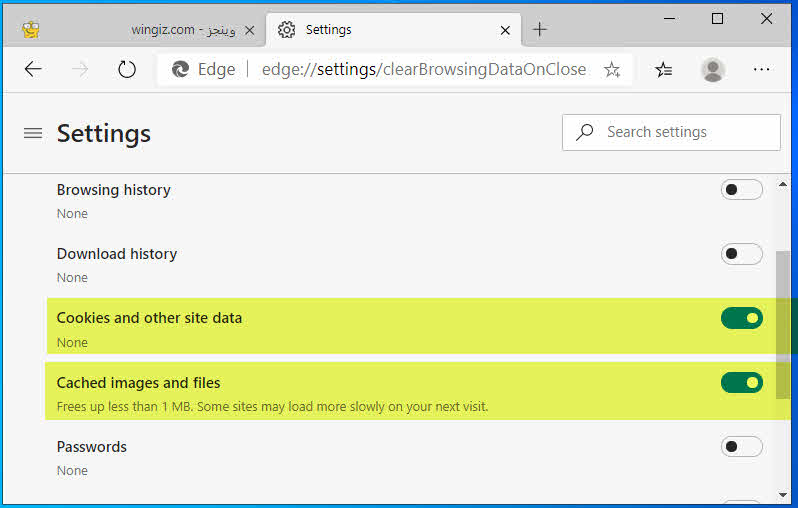
بداية من هذه اللحظة، سيتم حذف ملفات تعريف الارتباط ومسح ذاكرة التخزين المؤقته فى المتصفح عند الخروج .
كانت هى كل التفاصيل حول كيفية حذف وإزالة ملفات تعريف الارتباط وذاكرة التخزين المؤقت فى مايكروسوفت إيدج الجديد .
